Ebben a bemutatóban megmutatom, hogyan hozhatsz létre lenyűgöző képregényhatást bármilyen fotóból Photoshopban. Az effekt fekete-fehér és színes változatát is elkészítjük, és lépésről lépésre követheted a lépéseket. Akár kezdő, akár tapasztalt felhasználó vagy, ez az útmutató értékes tippeket ad ahhoz, hogy képeidet képregény stílusúvá alakítsd át.
A legfontosabb tudnivalók
- A képregényes hatás létrehozásához a Photoshopban különböző szűrőkkel dolgozza fel a képeket.
- A Smart objektumokkal való munka lehetővé teszi az egyszerű utófeldolgozást.
- A fekete-fehér képregényhatás létrehozásához a képkorrekciók és a szűrőgaléria beállításaira van szükség.
- A hatás optimalizálható különböző szűrők, például olaj- és művészeti szűrők kombinálásával.
Lépésről-lépésre útmutató
A kezdéshez nyissa meg a Photoshop programot, és töltse be a szerkeszteni kívánt képet a programba. Bármilyen képet használhatsz, de célszerű olyan képet választani, amelynek világosak a körvonalai és a színei, hogy a képregényhatás a legjobban érvényesüljön.
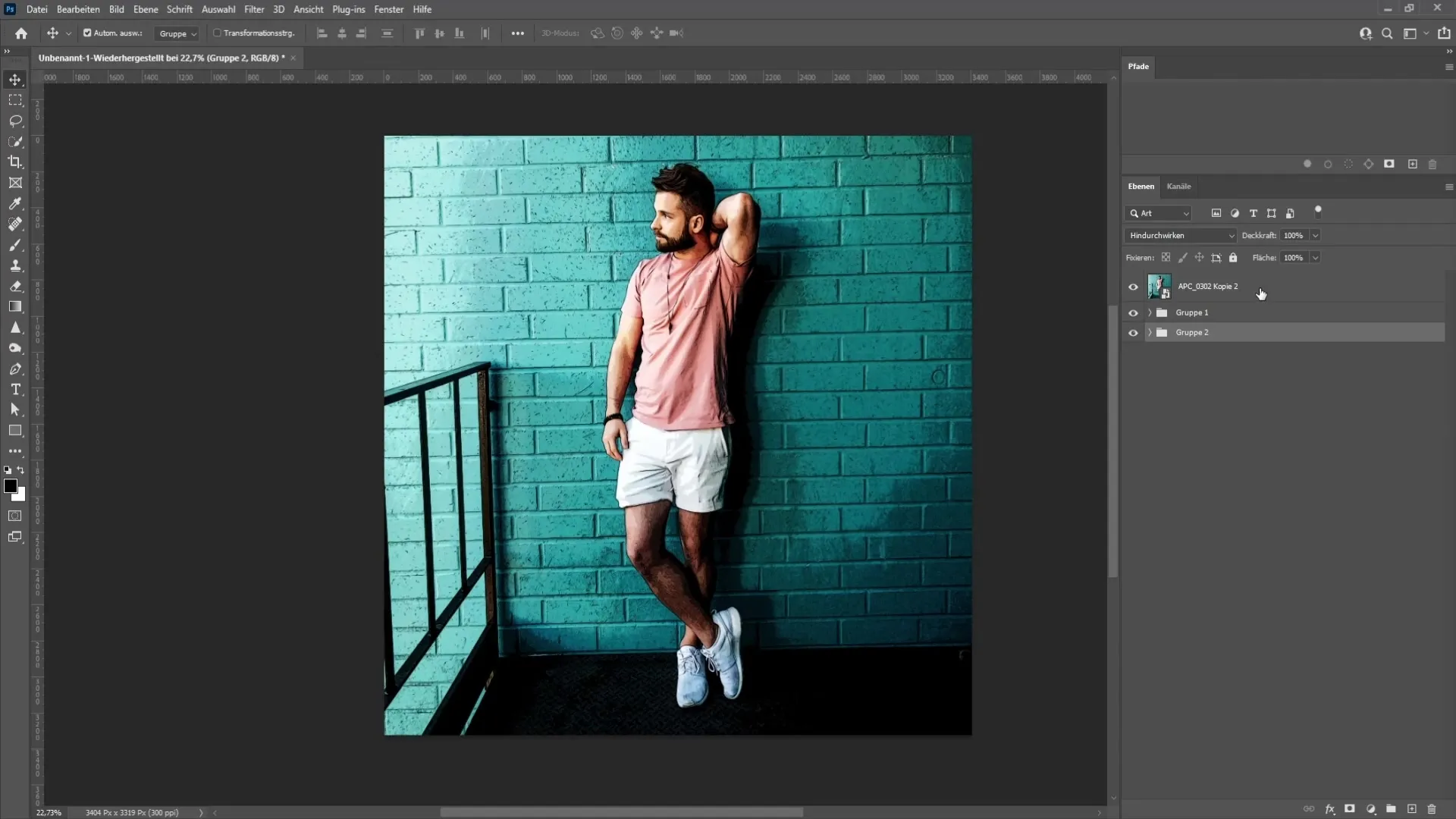
Ahhoz, hogy a változtatásokat utólag is módosítani tudd, érdemes a képet intelligens objektummá alakítani. Ehhez kattintson a jobb gombbal a képre, és válassza a "Convert to smart object" (intelligens objektummá alakítás) lehetőséget. Ez a lépés lehetővé teszi, hogy szükség esetén bármikor módosíthassa a szűrőket.
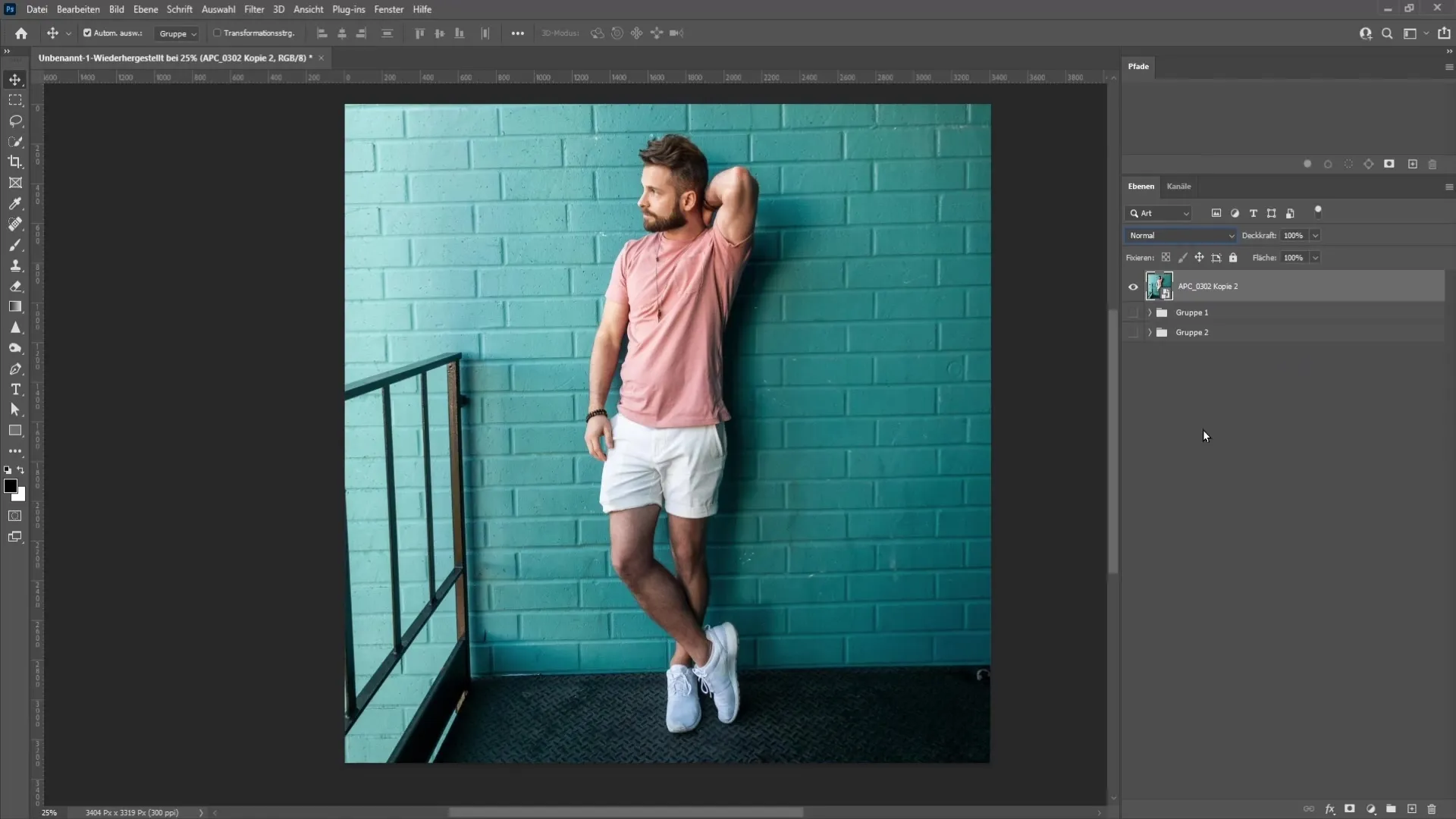
Most itt az ideje az első szűrő alkalmazásának. Válassza ki a "Filter" menü "Filter gallery" menüpontját. A galériában a művészeti szűrők közül válassza ki a "Tónusszétválasztás" és az "Élkiemelés" opciót. Kísérletezzen egy kicsit a zoom beállításával, és állítsa 25% körüli értékre, hogy jobban áttekinthesse a képet.
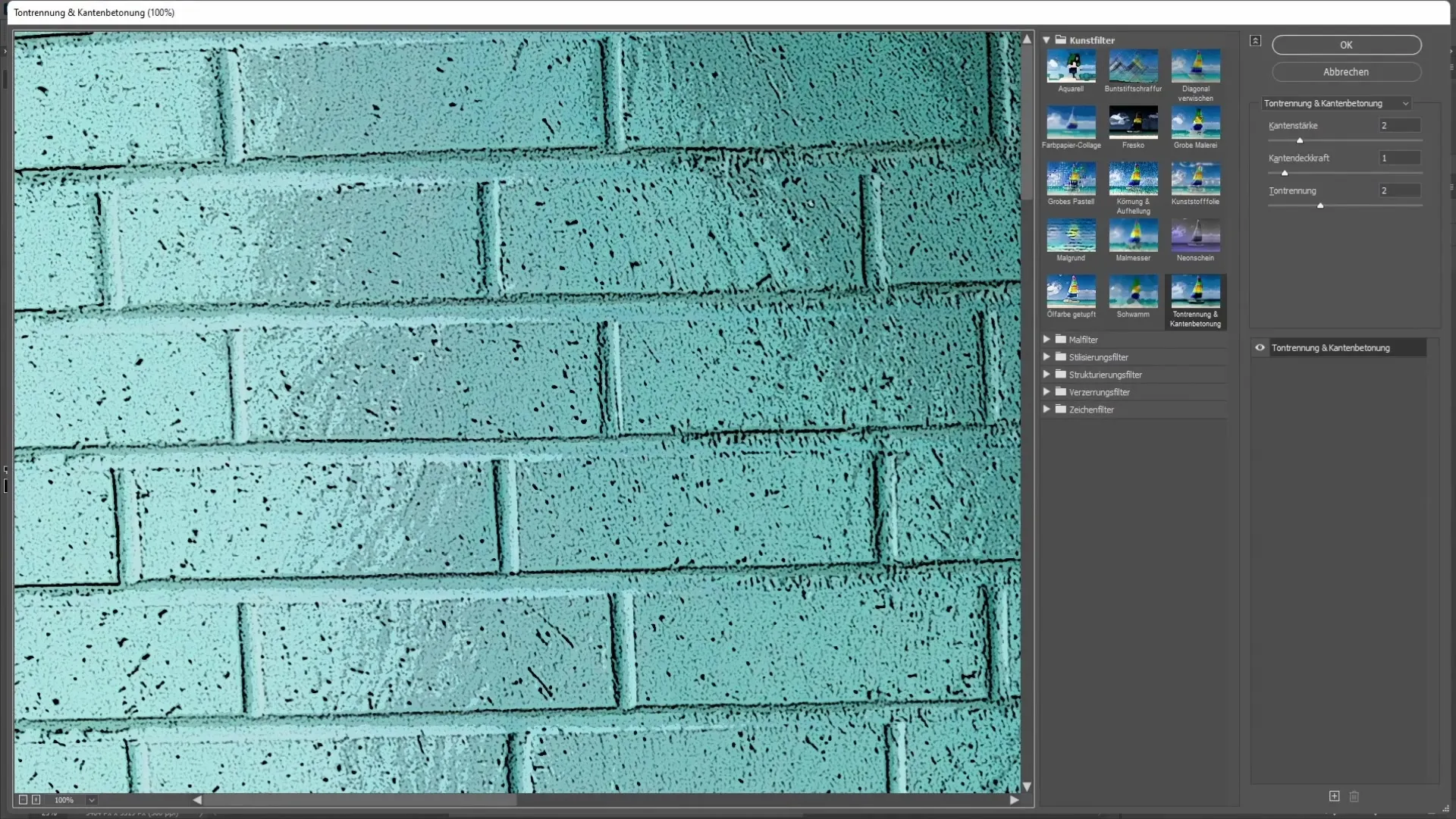
Miután a beállításokat tetszés szerint módosította, kattintson az "OK" gombra. Most már meg kell kapnod a képed első képregényszerű benyomását.
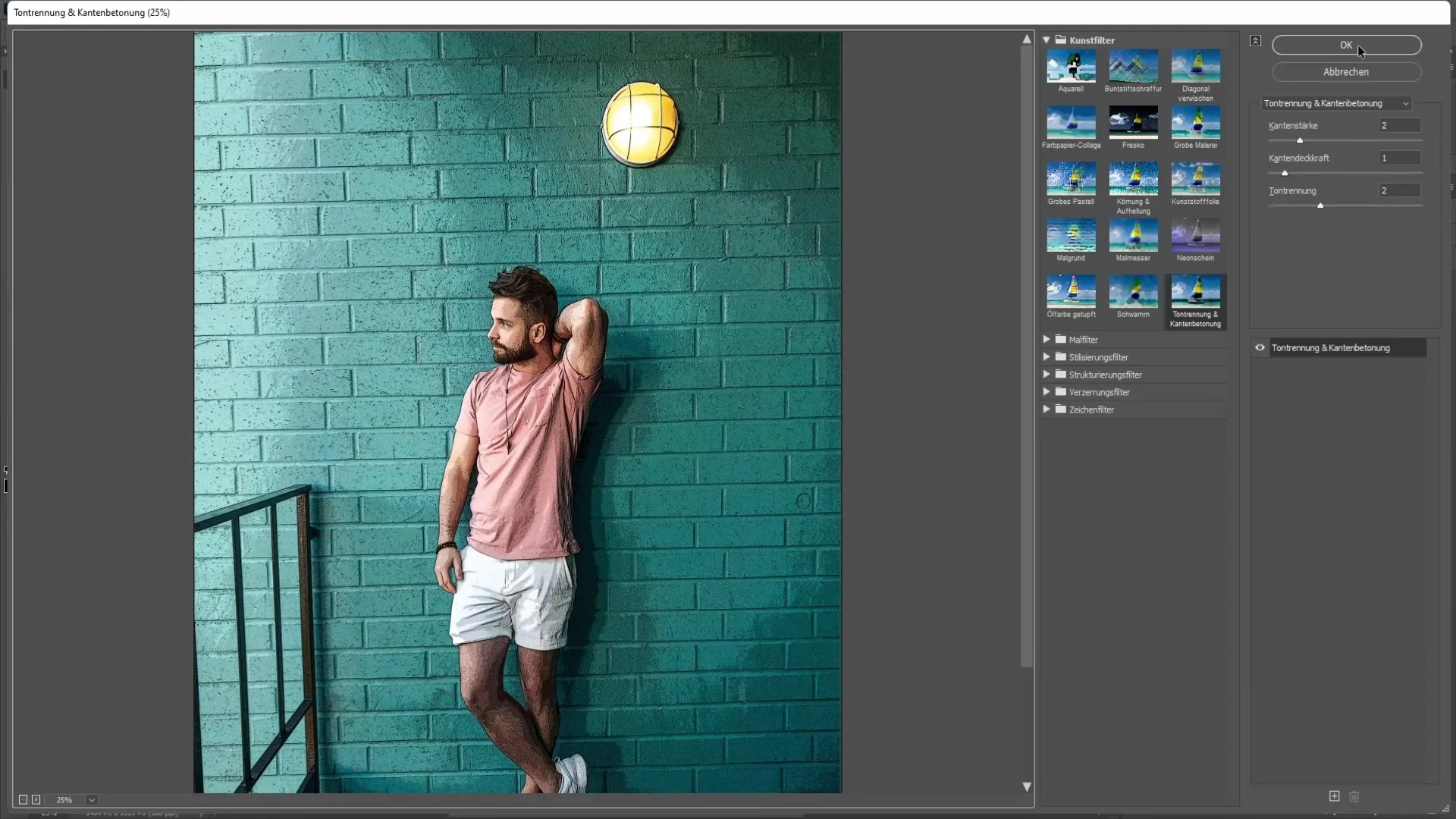
A hatás további javításához használd a fekete-fehér megjelenítést. Menj a "Kép" menüpontra, válaszd a "Korrekciók", majd a "Küszöbérték" menüpontot. Itt addig kísérletezhet a csúszkával, amíg el nem éri a képének legmegfelelőbb eredményt. Ügyelj arra, hogy a kép szerkezete felismerhető maradjon.
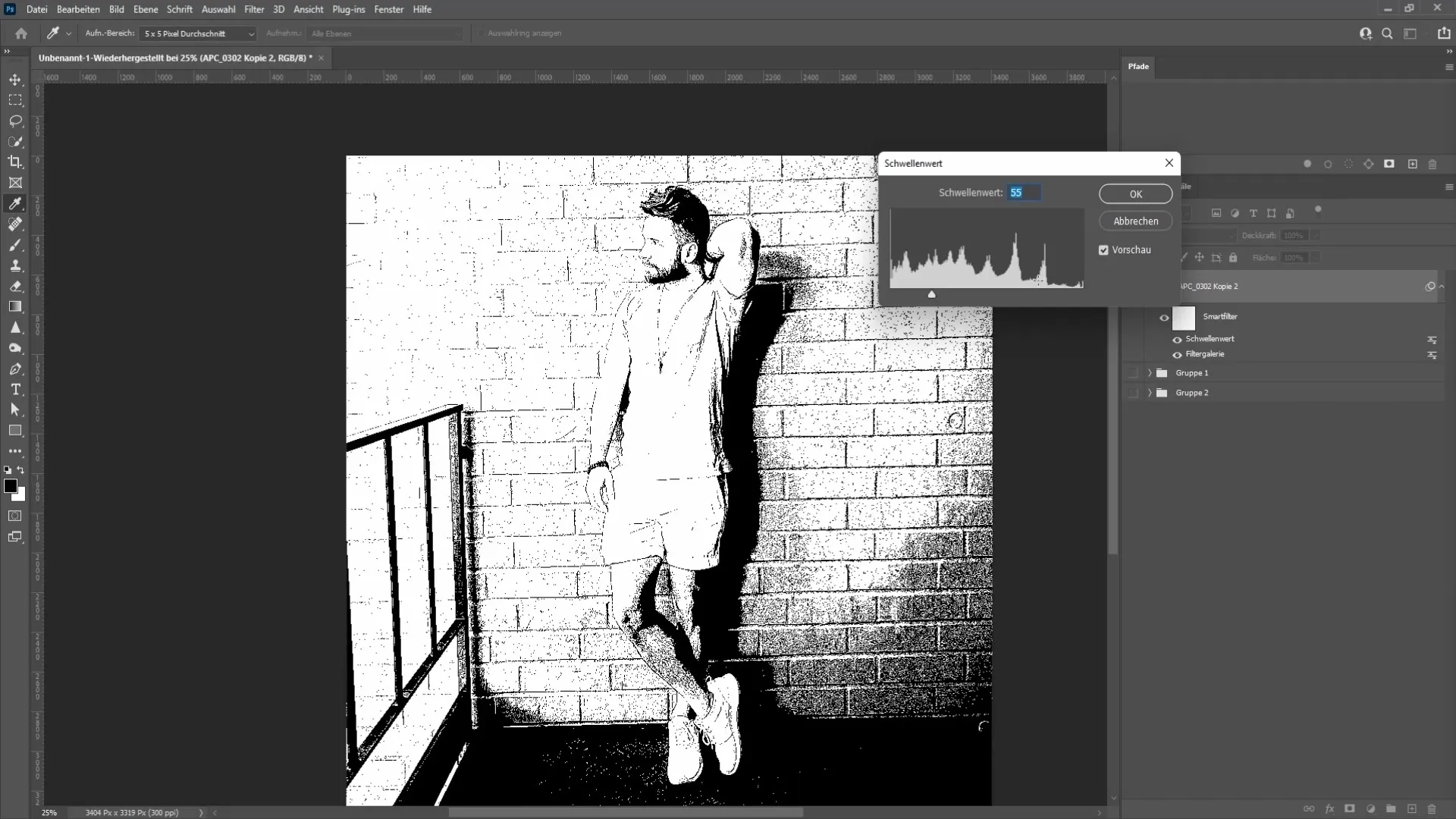
Ha beállította a küszöbértéket, és elégedett vele, erősítse meg a beállításokat az "OK" gomb megnyomásával. Most már helyenként fekete-fehér megjelenítést értünk el.
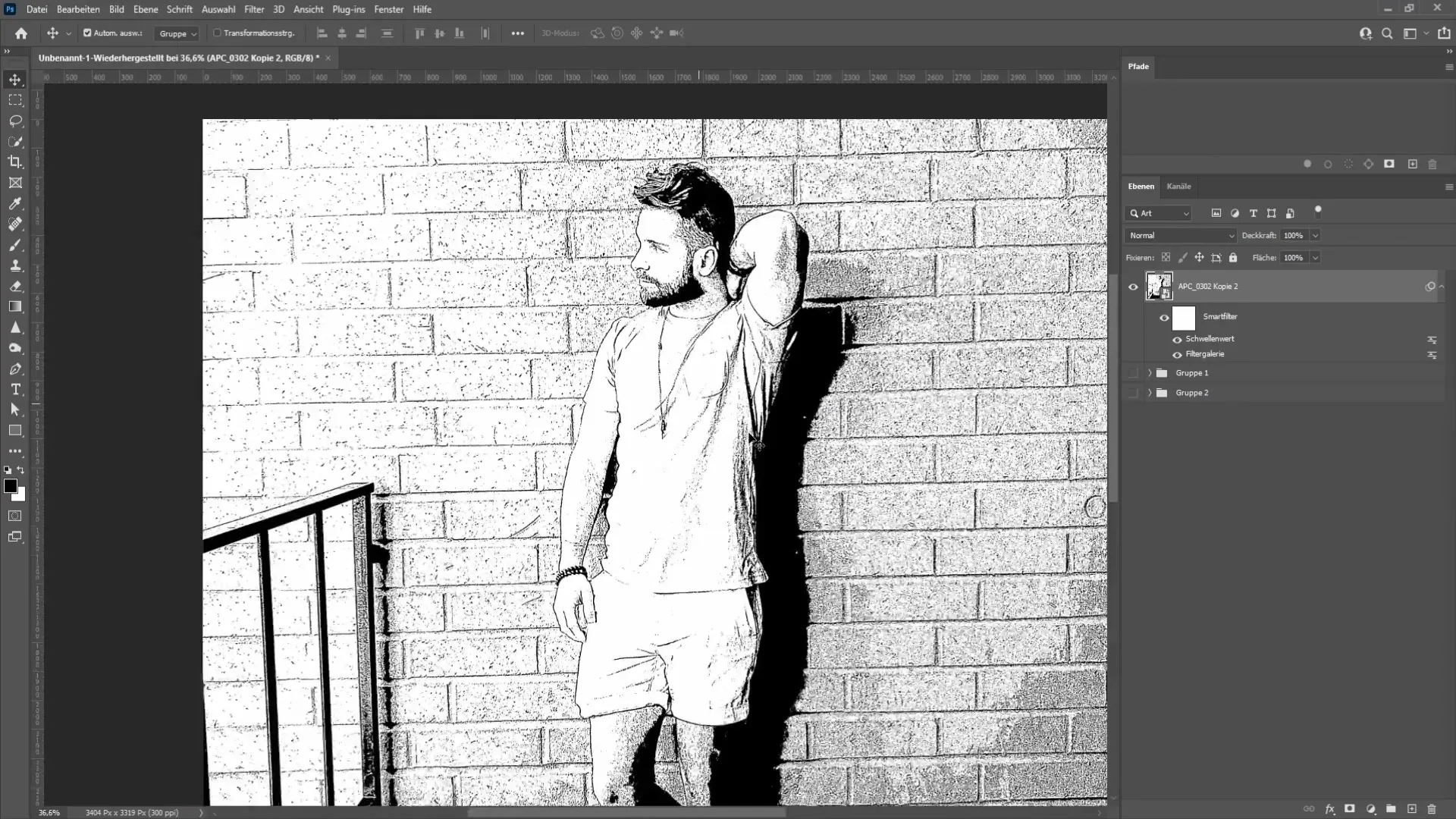
Hogy még nagyobb mélységet adjunk a képnek, most egy olajszűrőt alkalmazunk. Menjünk ismét a "Filter", majd a "Styling filter" menüpontra, és válasszuk ki az "Oil colour" (olajszín) lehetőséget. Kapcsoljuk ki a világítást a megfelelő opció kijelölésének megszüntetésével, hogy eltávolítsuk a nem kívánt fénycsíkokat.
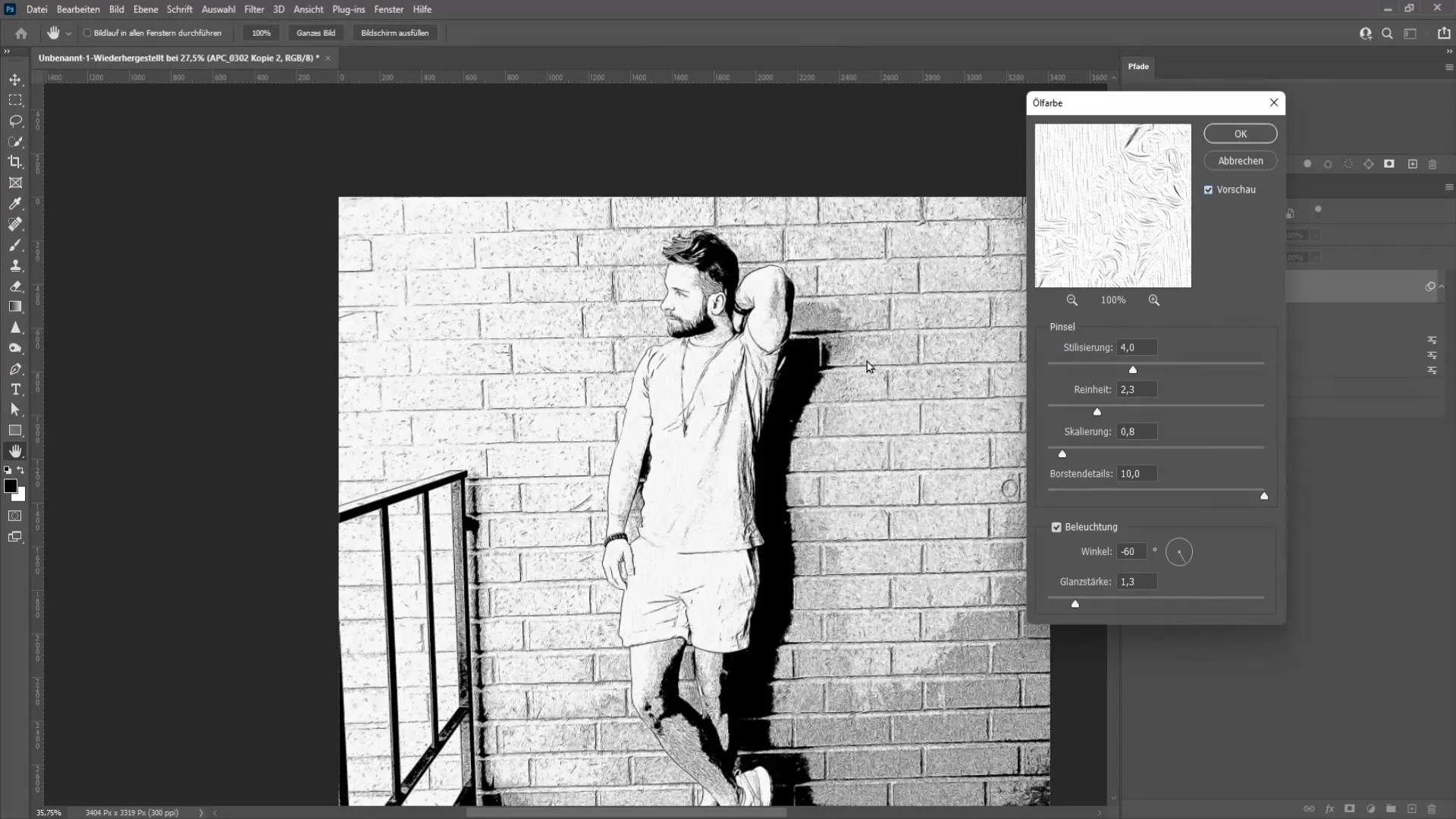
Most a részletek, a stílus és a tisztaság csúszkáit állíthatjuk be. Kísérletezzen ezekkel az értékekkel, és folyamatosan nagyítsa ki az összképet. A méretezést érdemes 0,4 körüli értékre állítani.
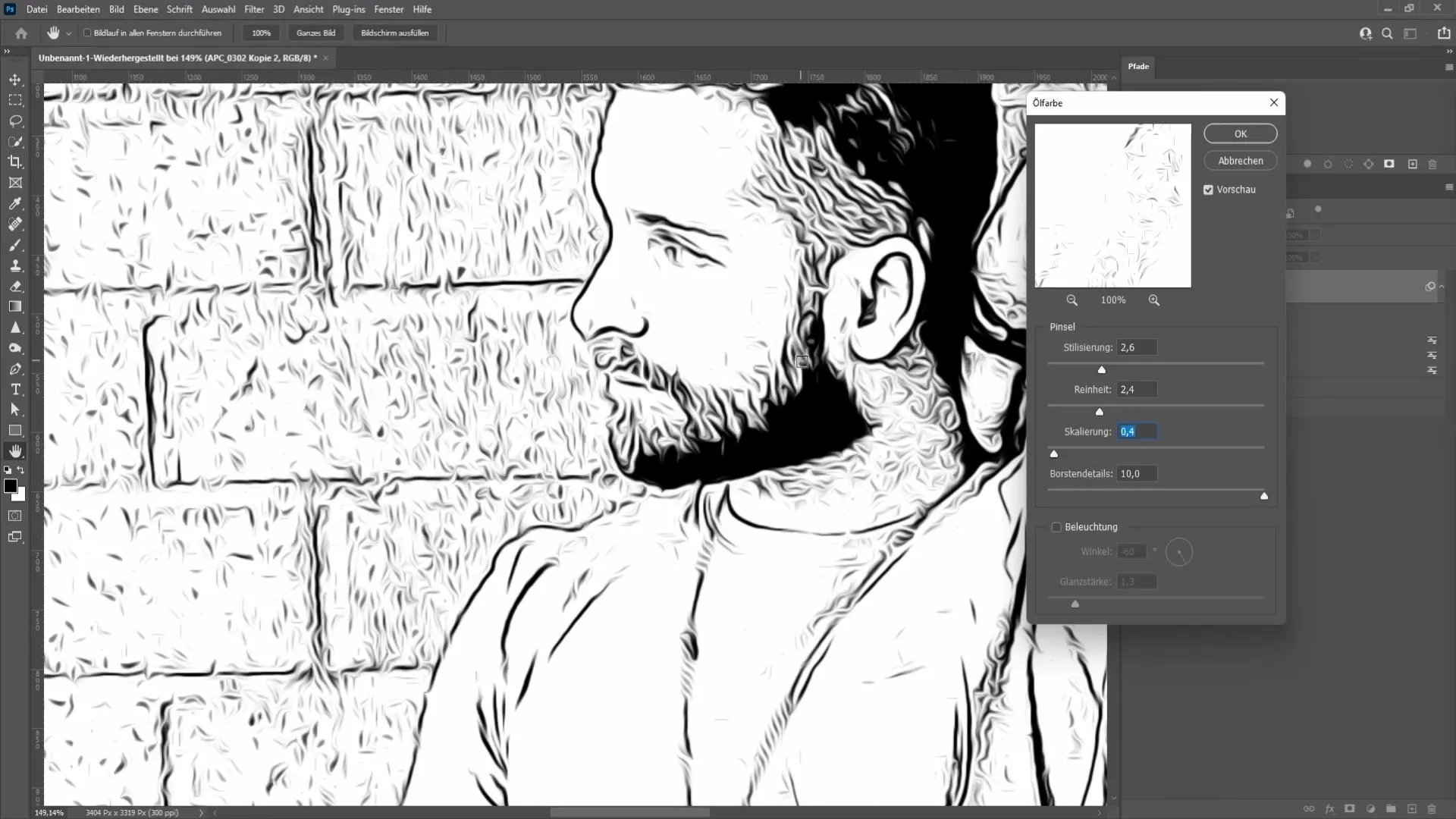
Ha elégedett a beállításokkal, kattintson az "OK" gombra. Gratulálunk! Ez az első fekete-fehér képregényképe.
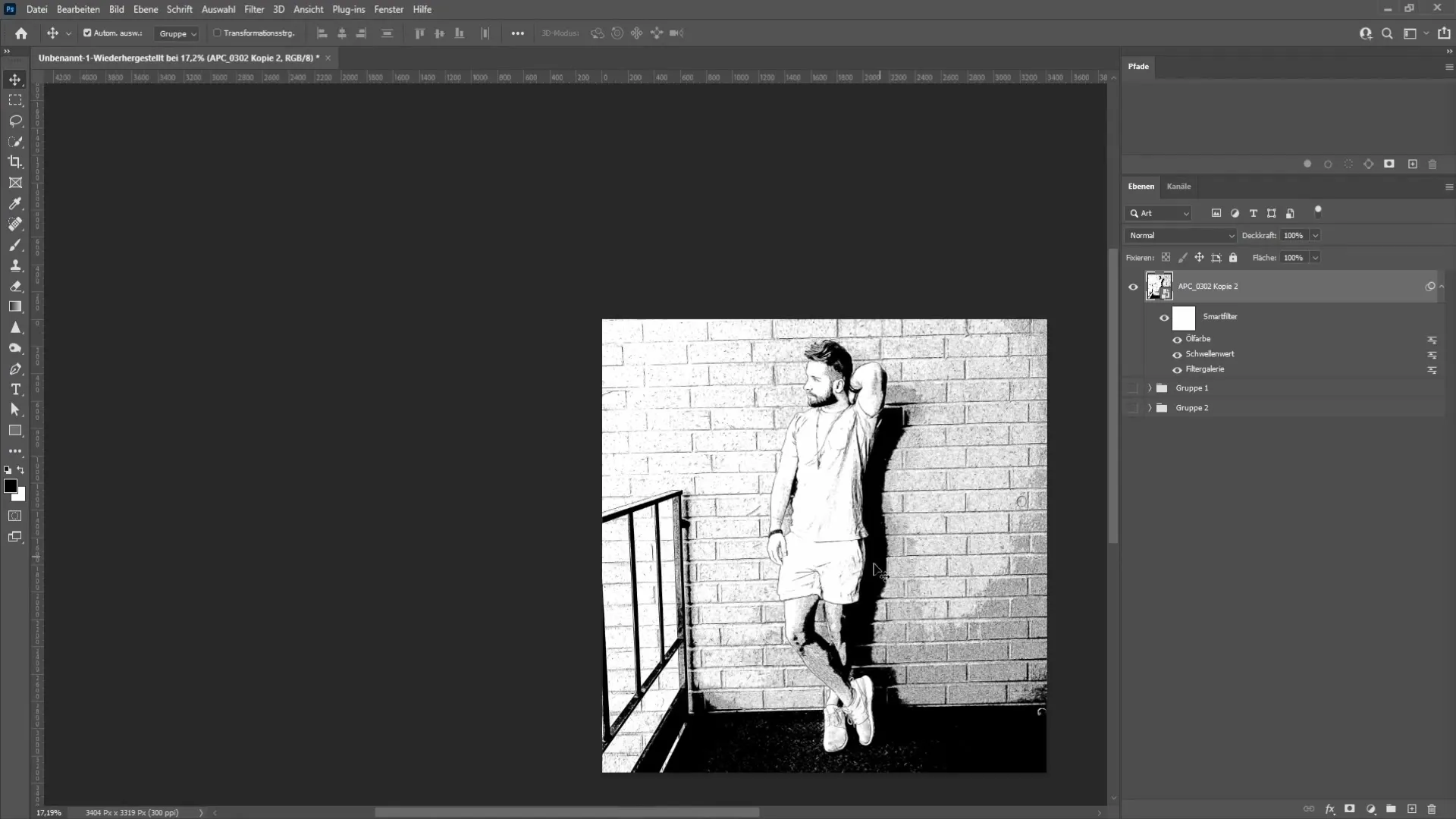
Most már tovább dolgozhatsz a képeden. Lehetősége van visszatérni a szűrőkhöz, és dupla kattintással elvégezni a beállításokat. A következő lépésben megmutatjuk, hogyan színezheted ki a képet. Ehhez hozzon létre egy másolatot a rétegről.
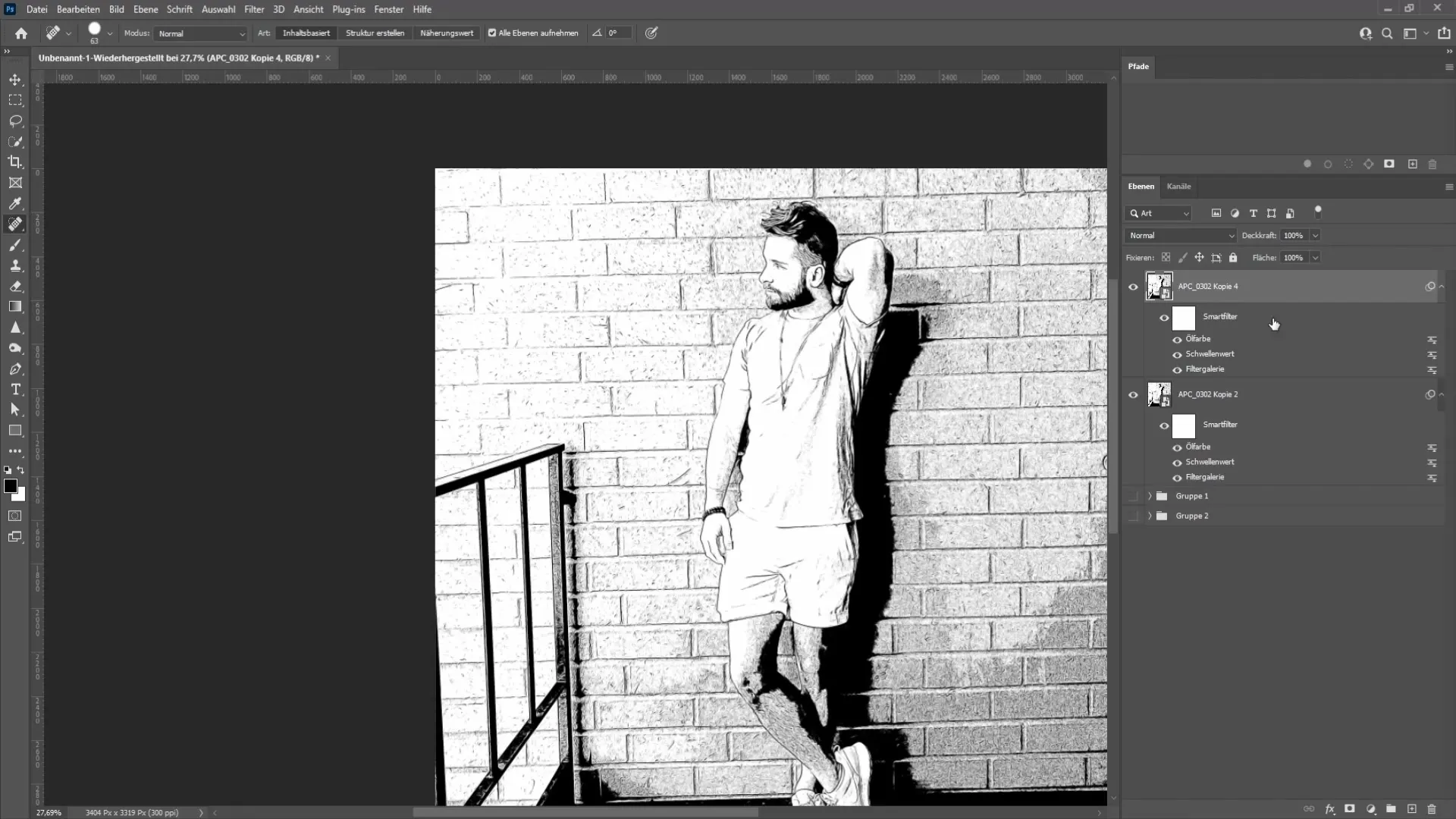
Kattintson a jobb gombbal a másolatra, és törölje az összes intelligens szűrőt. Most húzza a képet a fekete-fehér képregénygrafika alá, és rejtse el. Menj vissza a "Szűrőgalériába", hogy újra alkalmazd ugyanazt a szűrőt, de ezúttal a beállításokat kell módosítanod. Állítsd nullára az élvastagságot és az éláteresztést, mivel ebben az esetben csak a fekete vonalak nélküli színt szeretnéd.
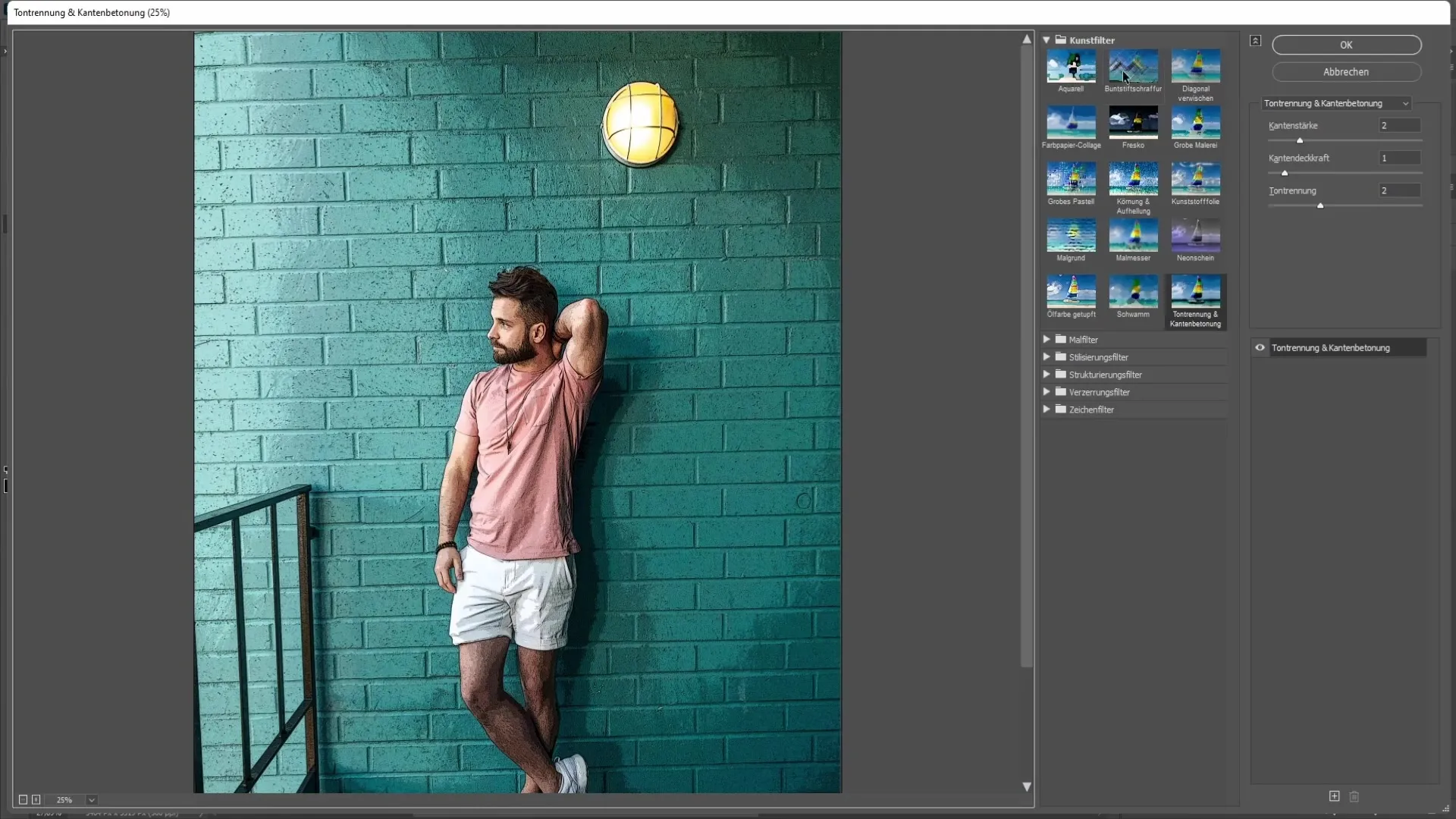
Játsszon a tónuselválasztással, és találja meg a megfelelő értéket. Az én esetemben a kettes értéket választottam, ami jó eredményt ad. Erősítse meg a kiválasztást az "OK" gomb megnyomásával.
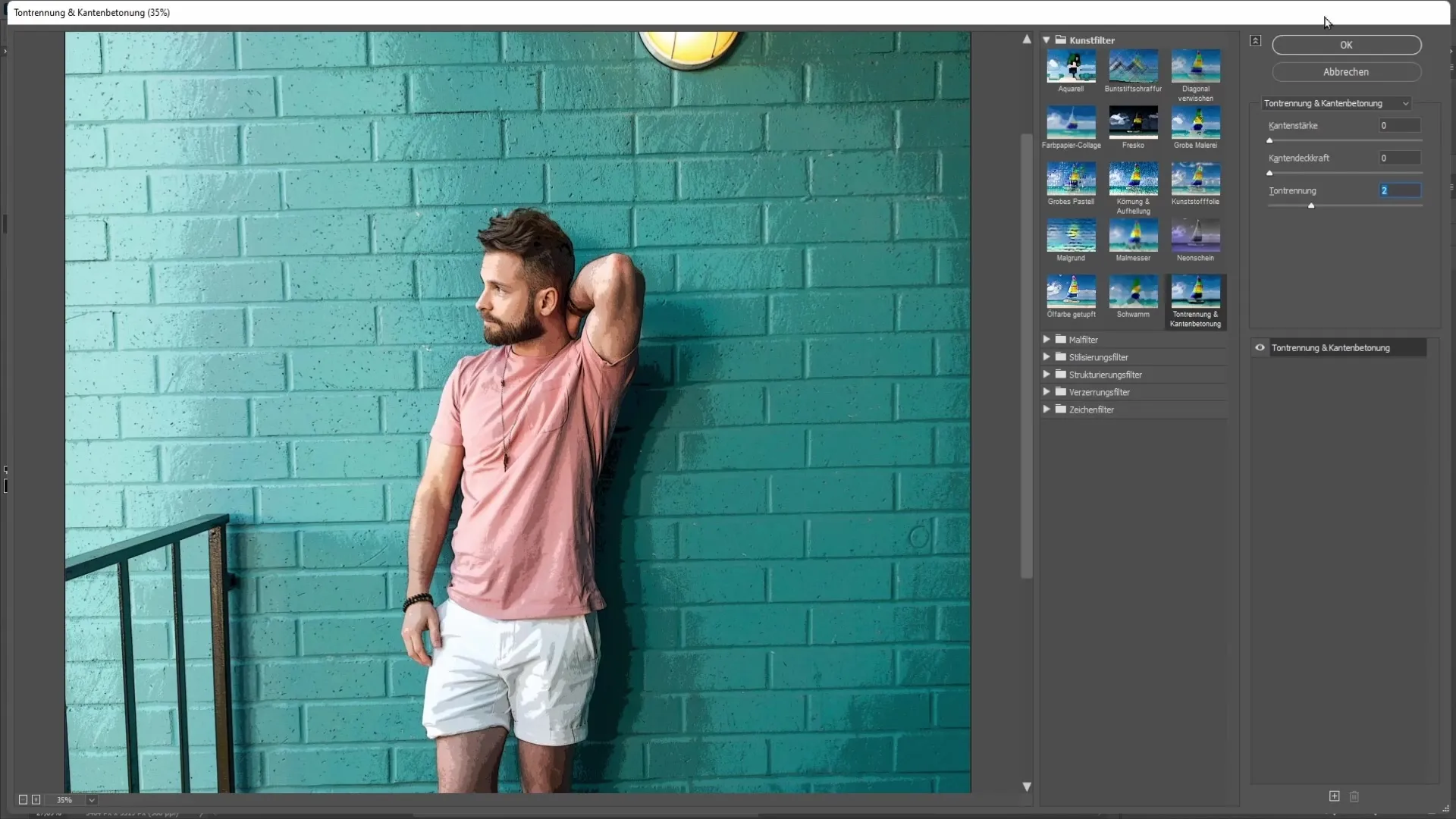
Ahhoz, hogy a kép még valósághűbb legyen, javaslom, hogy ismét alkalmazza az olajszűrőt. Ne felejtse el újra kikapcsolni a világítást. Hagyja a Bosten részleteket tízes értéken, és kísérletezzen a többi csúszkával.
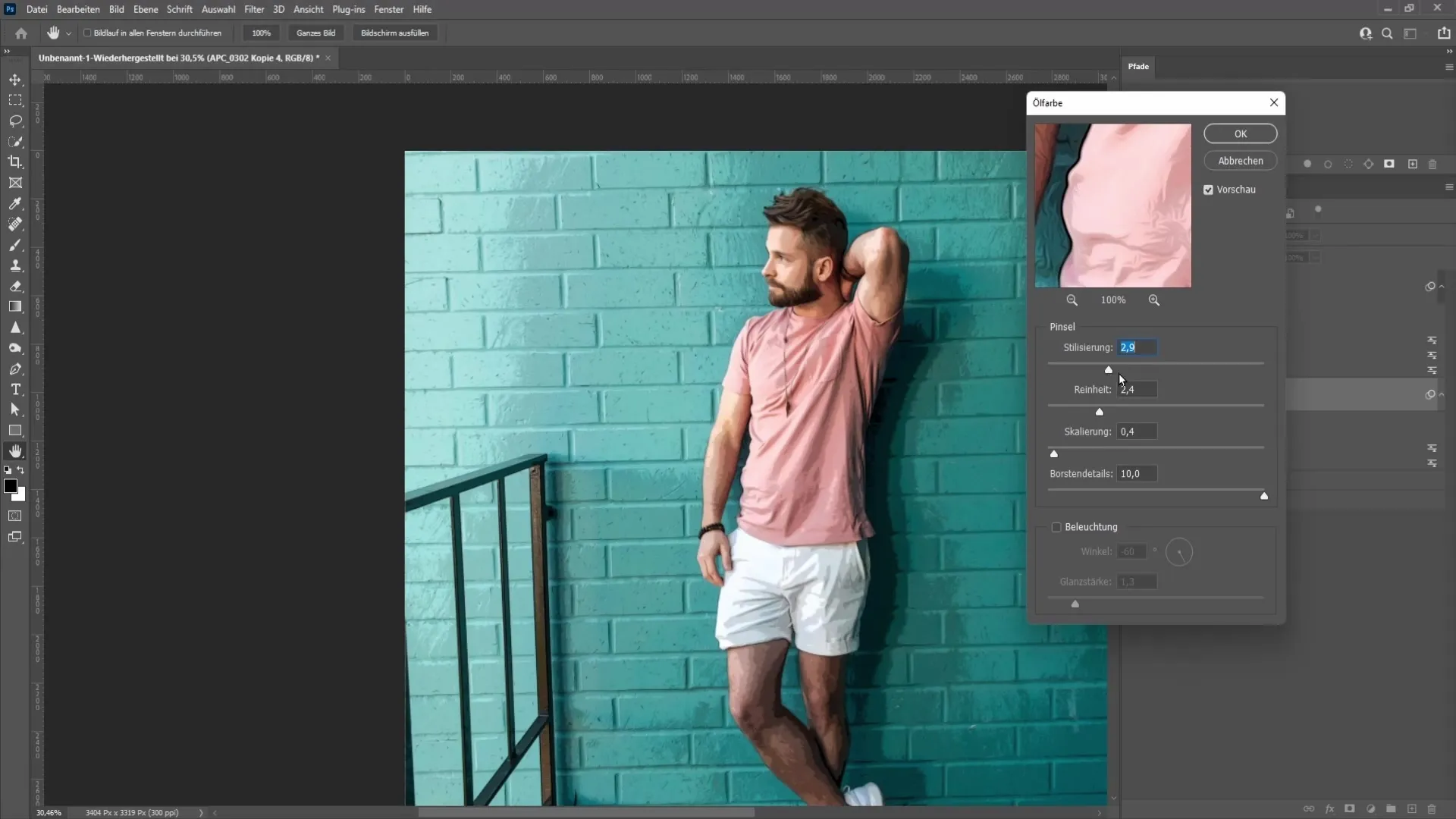
Ha tetszik az eredmény, bekapcsolhatja a fekete-fehér réteget. Most válasszuk ki a "Multiply" keverési módot. Ezzel egy intenzívebb és tetszetősebb képregényképet kapunk.
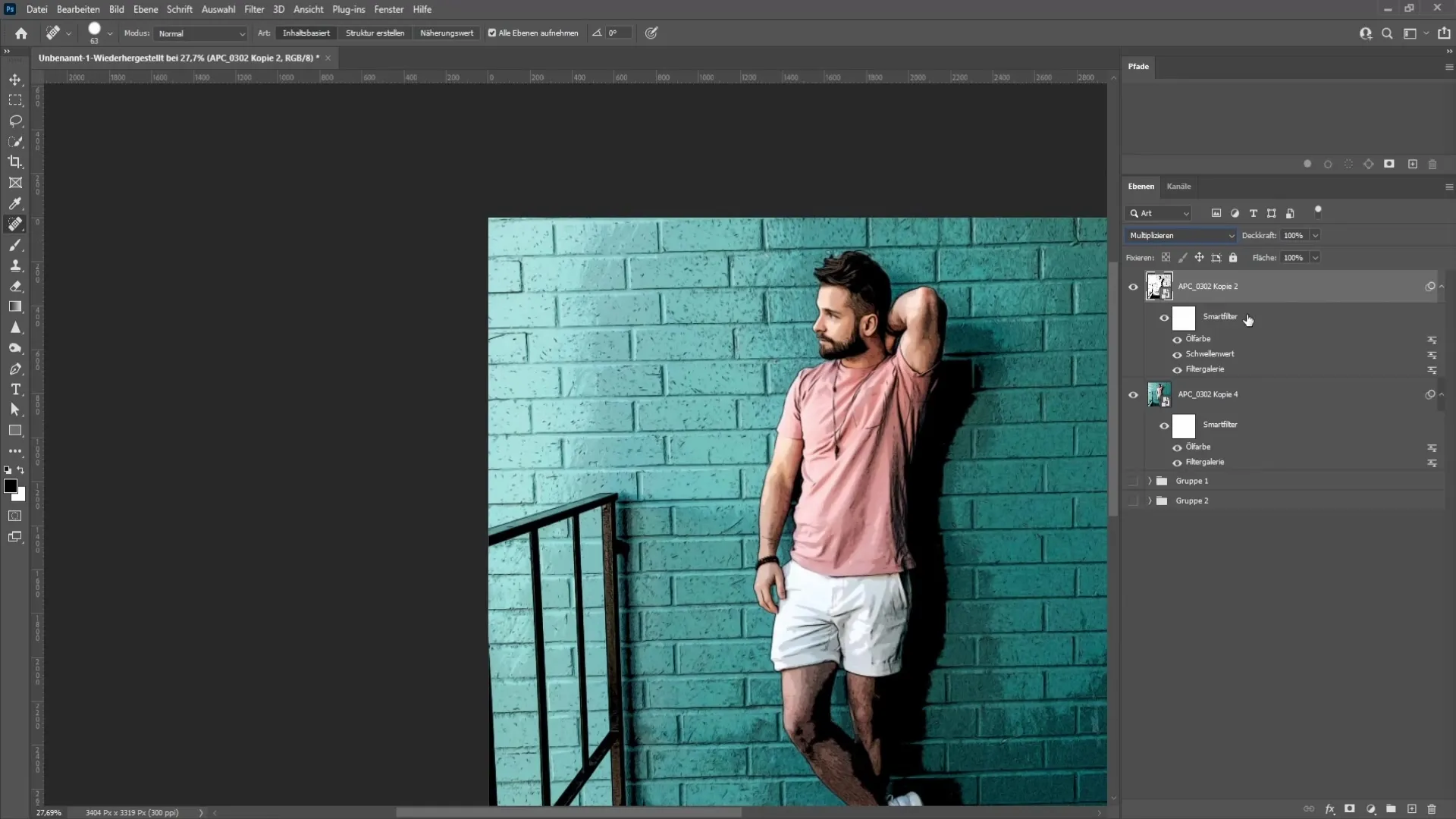
Ha a színintenzitás még mindig nem elég számodra, újra létrehozhatod a másolatot, törölheted az intelligens szűrőket, és a módot "lágy fény"-re állíthatod. Ez még nagyobb mélységet és kifejezőerőt ad a képednek.
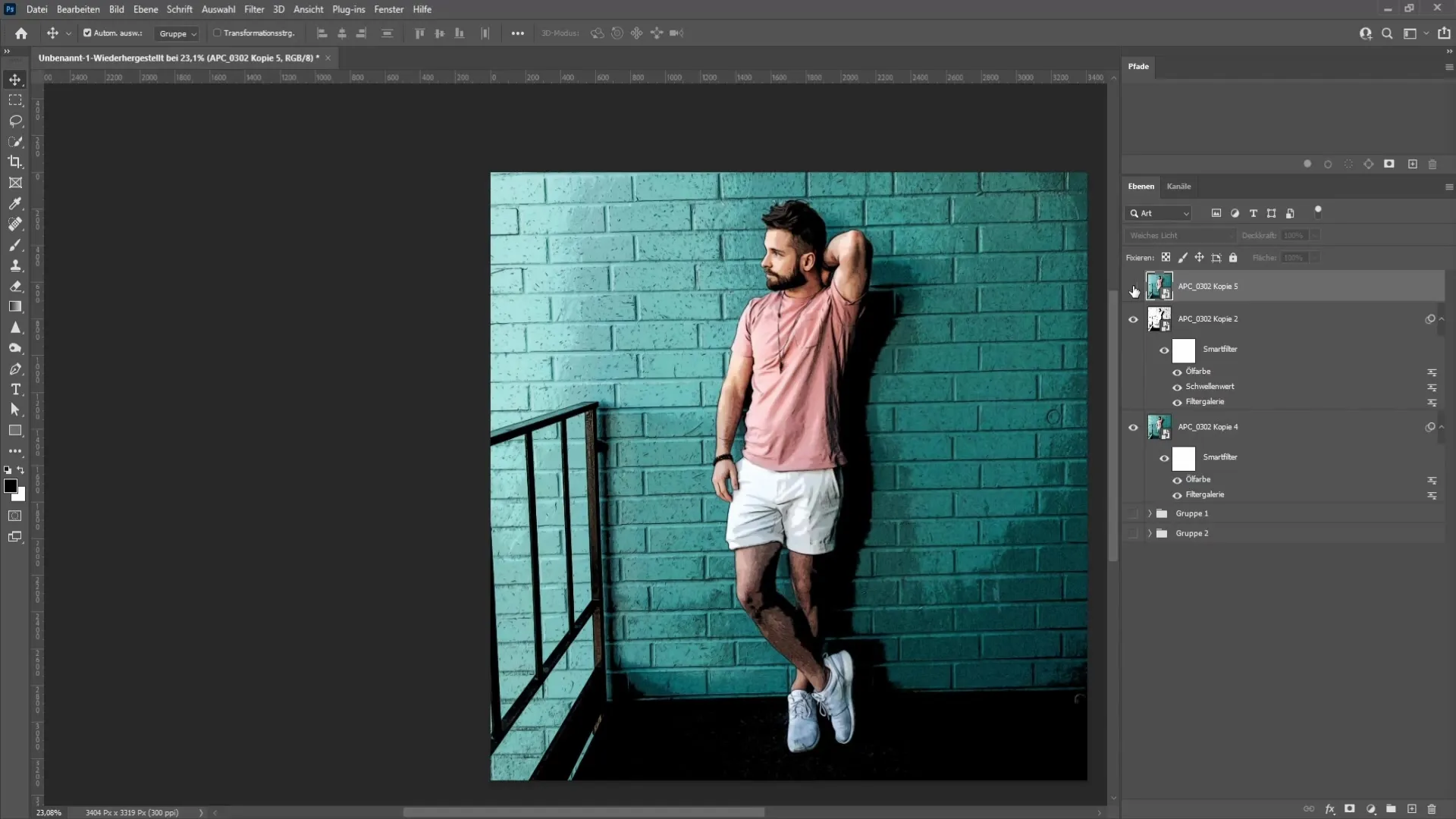
Összefoglaló
Ebben a bemutatóban megtanultad, hogyan hozhatsz létre lenyűgöző képregényhatást a Photoshop különböző szűrőinek és beállításainak segítségével, fekete-fehérben és színesben egyaránt. Az intelligens objektumokkal és a szűrőgalériával való munka révén az eredményt utólag szabadon szerkesztheted. Kísérletezz a beállításokkal, hogy elérd a számodra tökéletes képregényes megjelenést.
Gyakran ismételt kérdések
Hogyan konvertálhatok egy képet Smart Objectté?Kattintson a jobb gombbal a képre, és válassza a "Convert to Smart Object" (Konvertálás Smart Objectté) lehetőséget.
Megváltoztathatom a szűrőket utólag?Igen, a Smart Objects segítségével bármikor megváltoztathatja a szűrőket.
Mi a különbség a fekete-fehér és a színes képregényhatások között?A fekete-fehér hatás csak a kontrasztokat és a struktúrákat emeli ki, míg a színes változat több élénkséget kínál.
Hogyan állíthatom be a színek intenzitását?A színek intenzívebbé tételéhez megváltoztathatja a keverési módot vagy a réteg átlátszóságát.


